Помилки файлу x3daudio1_7.Dll, чому вони з’являються і як це виправити

- 4514
- 357
- Leo Kub
Dll -модулі -це пов’язані бібліотеки. З їх допомогою різні програми отримують доступ до функцій системи та комп'ютера. Наприклад, файл "x3daudio1_7" відповідає за обробку звуку. Необхідно запустити деякі ігри, мультимедіа, гравці та інші послуги, пов’язані з аудіо. Одна бібліотека може використовувати кілька програм одночасно. Це дозволяє зберегти ресурси та ПК пам'яті. В іншому випадку для кожної утиліти доведеться встановити свій звуковий модуль. Але якщо до файлу "x3daudio1_7.DLL "чомусь не буде доступу, програми, пов’язані з ним, перестануть починати. І при спробі їх відкрити з’явиться помилка.

У цій статті ми розповімо, як усунути помилки бібліотеки обробки звуку
Чому виникає помилка?
Бібліотека може бути "інвалідом" з різних причин:
- Недбалі дії користувачів. Хтось випадково видалив, перемістив або перейменований на модуль.
- Наявність шкідливого програмного забезпечення, яке пошкодило файл.
- Застарілий або несправний directx. Ця програма контролює роботу аудіо- та відеороликів.
- Помилки в реєстрі. Наявність не працюючих посилань або клавіш. Через це dll-bibliotek не може бути зареєстрований.
- Якась інша програма видалена або змінена
- Несправності обладнання. Жорсткий диск зламався. Пошкодив сектор, на якому був розташований аудіомодуль.
За текстом помилки ви не можете зрозуміти, що не так з файлом. Зазвичай повідомлення кажуть, що бібліотека відсутня або доступу до неї немає. І немає додаткової інформації.
Спробуйте кілька способів. Але перед цим перевірте комп'ютер наявність вірусів.

Причини появи помилки можуть бути декількома
Оновлення DirecTX
Якщо Directx неправильно встановлений або пошкоджений, з’являються помилки. Оновлення програми допомагає в більшості випадків. Тоді модуль буде перевстановлений та реєструється в реєстрі.
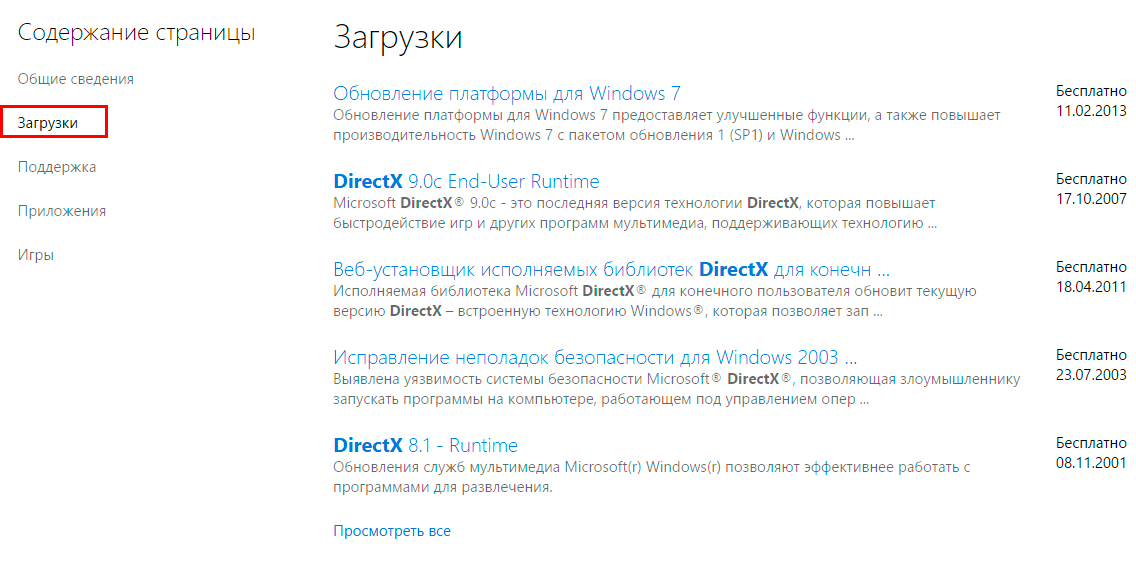
Виберіть останню версію оновлення
- Перейдіть на офіційний веб -сайт Microsoft.
- Форма пошуку розташована вгорі праворуч. Введіть у нього запит "directx".
- Перейдіть до розділу "Завантажити" та відкрийте найновішу версію утиліти.
- Завантажте та встановіть його.
- Ви можете знайти інсталятор в інших джерелах. Але переконайтеся, що в ньому немає вірусів.
Знайдіть відсутній файл
Якщо файл пошкоджений або відсутній, його можна знайти в Інтернеті. Є сайти з колекціями динамічних бібліотек. Крім того, такі модулі часто завантажуються в хмарні служби та подають сховища. Однак це не найнадійніший спосіб. Зрештою, файли, завантажені з мережі, можуть бути заражені зловмисними. Досі існують проблеми, пов'язані з сумісністю. Якщо модуль не підходить для вашої версії Windows, він не спрацює.
Якщо ви вирішили завантажити "x3daudio1_7", не забудьте сканувати його антивірусом. Ось сайти, з яких його можна завантажити.
Завантажити-DLL.RU - Ресурс з детальними інструкціями та описами. Це не просто хостинг з файлами. Є статті, які описують різні бібліотеки та способи їх усунення. Щоб знайти потрібний модуль:
- Ліворуч - меню з розділами. Відкрийте "Каталог".
- Файли алфавітів розміщуються там. Відкрийте список букв "X" (англійська) та знайдіть потрібний модуль.
- Інформація вказує, для якої ОС підходить бібліотека. Лінія "сумісна операційна система" письмових версій Windows. Трохи нижче - розряд (32 -біт або 64 біт).
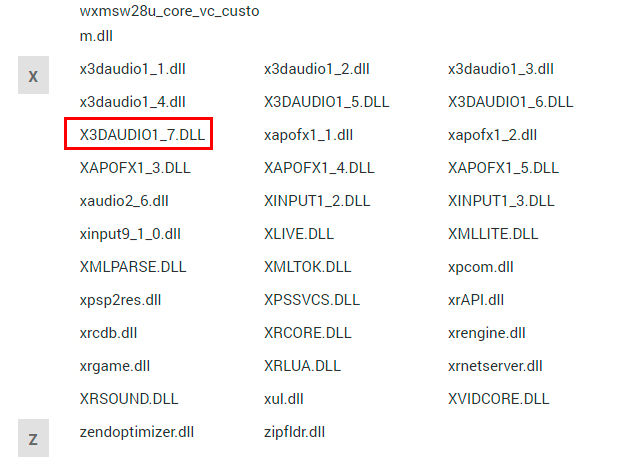
Виберіть необхідний файл бібліотеки зі списку
Ру.DLL-файли.Com. Існують описи збоїв, пов’язаних із обраною бібліотекою. Існує список популярних ігор, при запуску він може з’явитися помилки. Щоб завантажити файл:
- Покладіть у панель пошуку запит "x3daudio1_7".
- В результатах знайдіть потрібний модуль.
- Завантажте версію бібліотеки, яка підходить для розряду вашої системи (32 -біт або 64 біт).
Щоб дізнатися, скільки в ОС:
- Клацніть на значок "Мій комп'ютер" за допомогою правої кнопки.
- Виберіть "Властивості".
- Поле "Тип" вказує на розряд системи.
Завантажений файл повинен бути розміщений у кореневому каталозі ОС.
- Перейдіть на системний диск (зазвичай C: \).
- Відкрийте папку "Windows". Для цього може знадобитися права адміністратора.
- Якщо у вас є 32-бітна система, передайте модуль у каталог "System32". Якщо 64 -bit - у каталозі "syswow64".
- Перезавантажити комп’ютер.
Перевірте, чи запускається програма, пов’язана з бібліотекою звуку. Якщо ні, вам потрібно зареєструвати його в реєстрі.
- Перейдіть до початку - програми - стандарт.
- Клацніть правою кнопкою миші до "Командного рядка".
- Точка "від імені адміністратора".
- У Windows 10 це простіше - натисніть на мишку "START" (це схоже на логотип Win) та виберіть "Командний рядок".
- Введіть команду "regsvr32 x3daudio1_7.Dll "і натисніть кнопку Enter.
- Перезавантажте комп'ютер знову.
Виправлення реєстру
Помилка може виникнути через пошкодження бібліотеки, але через проблеми в реєстрі. Щоб виправити його та очистити, ви можете використовувати програми. Наприклад:
- Виправлення реєстру VIT.
- Циклієр.
- Розширений догляд за системами.
- Механік реєстру.
- Бустер реєстру.
Встановіть і запустіть один із них. Реєстр повинен регулярно очистити та перевіряти на помилки. Навіть якщо не спостерігається несправностей.
Повідомлення "відсутній x3daudio1_7.DLL "може з’явитися при завантаженні системи, запуск деяких програм або під час комунальних операцій, якщо вони звернуться до відповідної бібліотеки. Ви можете усунути помилку. Але не завжди зрозуміло, чому це з’являється. Якщо один метод не допоміг, спробуйте інший.
- « Інструкції щодо використання програми алкоголю 120
- Основні параметри вибору картки пам'яті для планшета »

